카카오톡 대화내용 백업 복구
카카오톡 대화내용 백업 복구
우리가 친구들과 핸드폰을 이용해서 문자를 주고받을 때 메신저를 많이 이용하고 있습니다. 하지만 이 어플을 이용하다 보면 뜻하지 않게 내용이 삭제가 될수 있고 제대로 이용을 할 수가 없어서 프로그램을 삭제를 했다가 다시 설치해야 할 경우가 생기는데요. 카카오톡 대화내용 백업과 복구를 할 수 없을까요?

항상 카카오톡을 통해서 대화를 했던 목록들이 사라지게되면 난감해지는 경우가 많이 있습니다. 이경우에는 카카오톡 대화내용을 백업하고 복구하게되면 다시 이용할 때 원래 이야기하던 대화 내용을 이어갈 수 있습니다. 그럼 카카오톡 대화내용 백업과 복구하는 방법에 대해서 알아보겠습니다.
먼저 카카오톡을 다운로드 받아야 할 수 있으니 홈페이지나 어플을 다운로드 받으신 다음 진행을 하셔야 합니다. 저는 PC버전을 이용해서 작업으로 해보려고 하는데요. 모바일에서도 동일하게 할 수 있으니 참고해주세요.
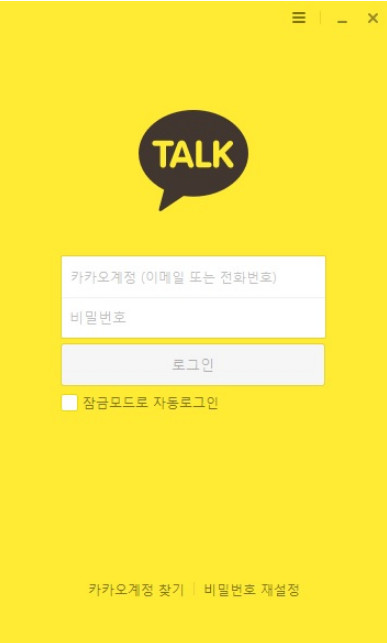
카카오톡 pc버전을 이용해서 카카오아이디와 비밀번호를 입력해서 접속을 해주세요. 모바일은 바로 어플에 들어가셔서 설정으로 이동을 해주시면 되겠습니다.
카톡 백업하기

설정으로 이동을 하는 방법은 어렵지 않습니다. 화면에 톱니바퀴 모양을 찾으시면 되는데요. 카카오톡 대화내용을 백업하고 복구하기 위해 들어가봅시다.

설정으로 이동을 해주셨다면 카카오톡 PC버전은 좌측 목록에 보면 채팅이라는 목록이 있습니다. 그 목록을 통해서 이동해주시면 되고 모바일을 이용하시는 분들을 아래로 스크롤을 내리다 보면 채팅이 보이게됩니다. 채팅을 통해서 다음 페이지로 넘어가 주시면 카카오톡 대화내용 백업하기라는 탭과 백업 정보들이 나와있습니다.
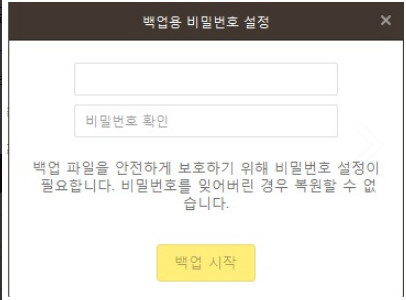
이제 대화내용 백업하기를 눌러서 기존에 사용하던 카카오톡의 대화를 백업하는 작업을 진행해주시면 되겠습니다. 그리고 이 파일은 비밀번호를 설정하라고 나오는데요. 이 비밀번호는 잊어버리지 않게 본인이 기억하기 쉬운 비밀번호를 입력하시고 진행을 하셔야 합니다. 나중에 한번 쓰게 되니 어렵게 만들필요는 없습니다.

백업을 시작하고 약간의 시간이 지나면 모든 카카오톡 대화내용을 백업하실 수 있습니다. 작업을 완료하고 확인을 누르시면 기존에 사용하던 카카오톡의 대화목록과 내용들이 백업을 시작한 시점을 마지막으로 전부 백업이 되어있는 것을 확인할 수 있습니다.
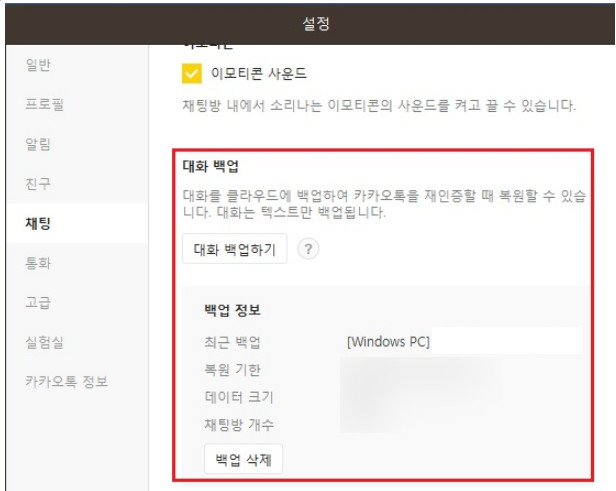
방금전과 달라진 정보를 확인할 수 있는데요. 카카오톡 대화내용 백업하기는 이렇게 간단하게 할 수 있습니다. 채팅방의 개수라든지 가장 최근에 백업한 날짜와 시간은 언제인지 확인할 수 있습니다.
그리고 이 백업 데이터는 복원 기한이 존재하는데요. 이 기한을 넘어가게 되면 백업을 해두셔도 다시 대화내용 복원이 되지 않으니 그 전에 작업을 완료해 주셔야 합니다.
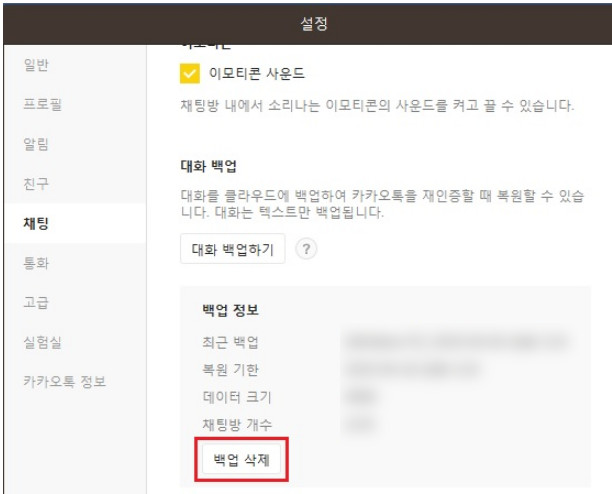
만약 카카오톡 대화내용 백업을 하시고 나서 기한이 지났거나 복원할 필요가 없다면 파일을 삭제할 수 있습니다. 백업 정보 하단에 보시면 삭제 탭이 있어 이 탭을 누르시고 삭제를 진행해주시면 작업했던 결과물이 사라지게됩니다.

대화내용 삭제를 하실 때에도 파일의 비밀번호가 필요합니다. 처음에 카카오톡 대화내용 백업을 해두실 때 입력하셨던 비밀번호를 넣고 삭제를 진행해주시면 되겠습니다. 비밀번호를 잊어버리셨다면 삭제가 되지 않으니 시작하실 경우에 간단한 것으로 만드시는 것이 중요합니다.

대화내용 삭제를 하시면 보시는 것처럼 백업정보에 아무것도 남지 않고 사라지게 됩니다. 기한이나 크기, 채팅방의 개수를 확인할 수 없으니 안심하고 개인정보를 지킬 수 있게됩니다.

이제 카카오톡 대화내용 복구를 해보겠습니다. 복원을 하려면 당연히 앞에서 백업을 해두셔야 하는데요. 기한이 지나지 않았을 경우에만 가능합니다. 새로운 PC를 연결할 경우나 스마트폰을 바꿨을 경우 요긴하게 사용할 수 있습니다.
자신의 아이디로 로그인을 하게되면 카카오톡 대화내용 복구 페이지가 활성화됩니다. 노란 버튼의 복원을 누르지 않고 시작을 할경우에는 바로 시작하면서 불러올 수 없으니 꼭 노란색의 글씨를 확인하시고 시작해보세요.

복원을 누르시면 데이터의 양에따라 시간이 차이가나지만 바로 카카오톡 대화내용 백업했던 결과들이 복구되어 그대로 이어서 채팅을 할 수 있게됩니다. 자주사용하여 분신같은 메신저를 효율적으로 사용해보세요.
카카오톡 pc버전 무료 다운로드
카카오톡 pc버전 무료 다운로드 오늘은 컴퓨터로 대화를 하는 메신저 프로그램인 카톡을 이용하여 대화를 해보려고 합니다. 우리들이 항상 마주하는 사람들과 비대면으로 채팅을 하고 영상통화
ifzone.tistory.com








